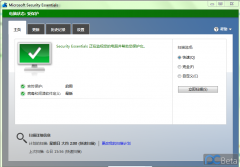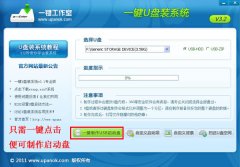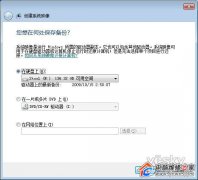巧妙更改win7系统的电源按钮
日期:2013-07-22 浏览:176
首先,在任务栏的空白地方,单击右键,在弹出的菜单上,就能看见第一个选单“工具栏”,然后光标移动到“工具栏”,就会弹出选单,点击“地址”,就能在任务栏上添加地址栏。下面配合图片简单演示一下。
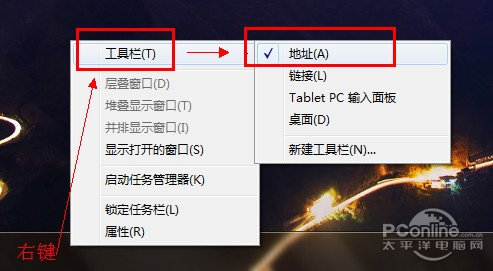
这样,就能不需要打开浏览器,直接在任务栏上进行打开网页或者搜索等操作了。非常简单的一步,就能带来非常方便的效果。当然,除了能添加地址栏之外,还能添加“链接”、“桌面”等等的,让你更加方便的去试用你的Win7。
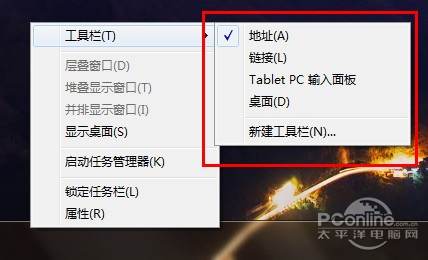
想了解更多的Win7实用技巧,请留意更多的WIn7试用技巧系列文章。
Win7一问一答系列文章专门解答有关Win7的疑难问题,小到Win7主题、Win7桌面的应用文章,大到购买Win7、Win7安装等的长篇大论文章。力求用最简洁的语言回答初学者提出的问题,希望网友看到之后能举一反三解决问题。本章为大家带来如何更改默认电源按钮。
问题描述:因为每个人的使用习惯不一样,所以每个人都应该有自己的专用设置。在默认的电源按钮那里,有一些在公司工作的人,要经常走动,每次走开都要锁定电脑,这样点击开始,再点击电源按钮的小三角去锁定非常不方便,而且还经常点错了,就这样变成关机了,非常郁闷。
解决办法:其实很简单,只要通过简单的一步设置,就能让自己的电脑,有自己专属的操作习惯。下面介绍简单的设置办法。
先在任务栏的空白地方上右键,在弹出的菜单上选择“属性”。
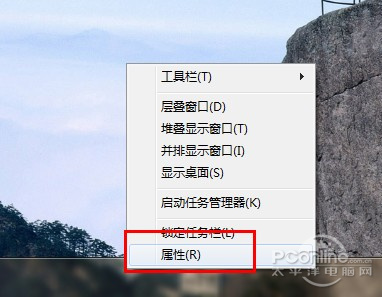
然后再转到“「开始」菜单”那里,把“电源按钮操作”的关机改为“锁定”,或者改成自己需要的。
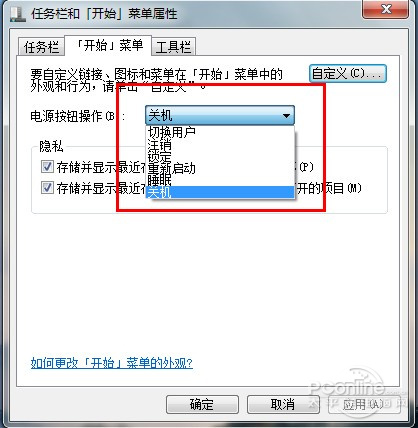
这样就能设置好自己专属的操作习惯了,以后使用电源按钮就能更方便了。
展开全部
猜你喜欢:
热门应用
爆火攻略
- 女神异闻录夜幕魅影人格能力对应能力一览
- 王者荣耀S35赛季新英雄大司命上线正式服
- 怎么申请王者荣耀高校认证-王者高校认证在哪里申请?
- 王者荣耀赛季奖励皮肤如何获得-怎样免费获得王者皮肤
- 蛋仔派对毛蛋和奶酪谁更强呢?
- 王者荣耀2024最新赛季凯出装怎么最强?
- 伊甸园的骄傲最佳阵容以及角色强度排行
- 数码宝贝新世纪哪个厉害 (数码宝贝2023T0排行)
- 王者荣耀S33的更新时间是哪天?据说有16个英雄或装备的调整
- 远征将士2023年的兑换码是
- 明日方舟不义之财CV-1关卡怎么打
- 2023年原神9月13日的兑换码
- 逆水寒手游废村探秘任务的详细攻略:
- 使命召唤手游S8狙击枪及副武器选择(狙击枪配件搭配)
- 闪耀暖暖钻石累积攻略 钻石怎么攒
热门游戏